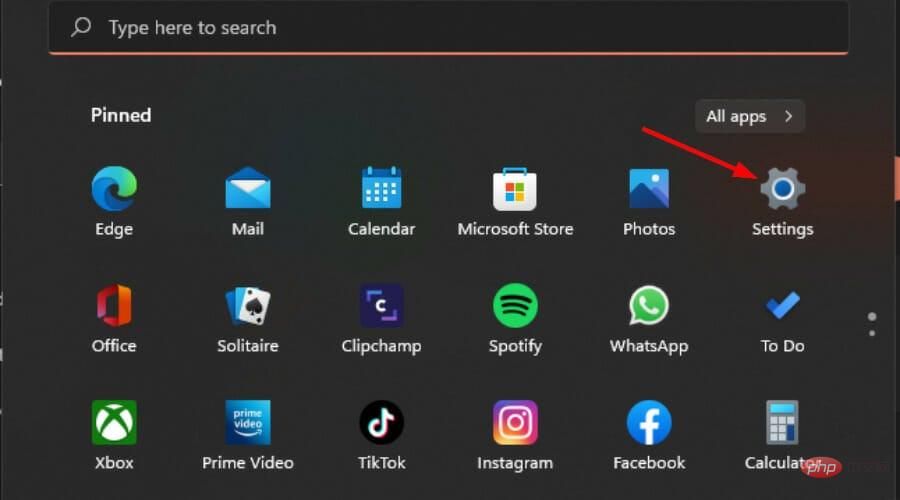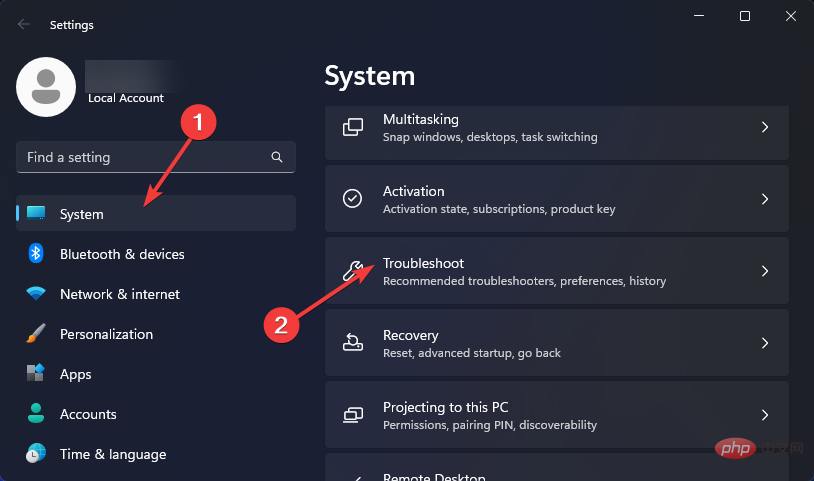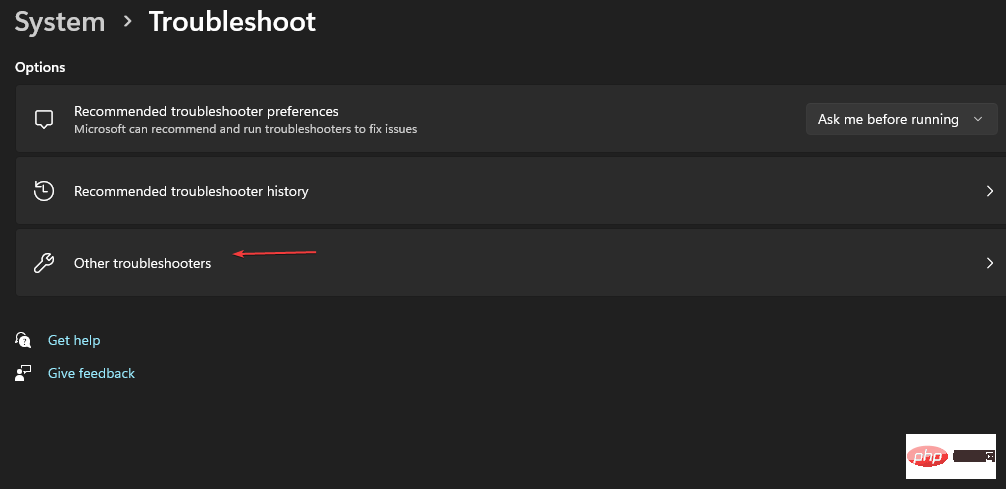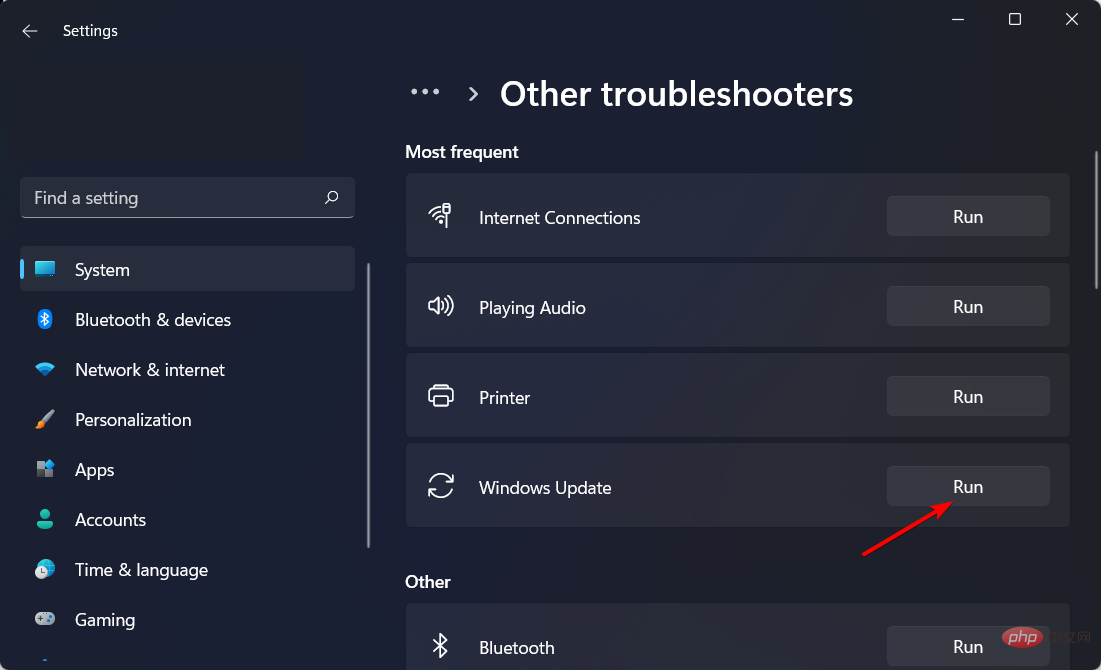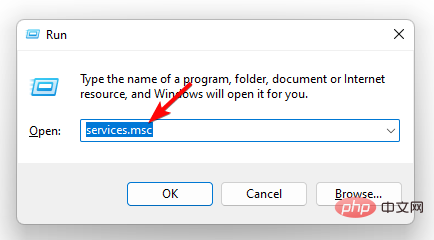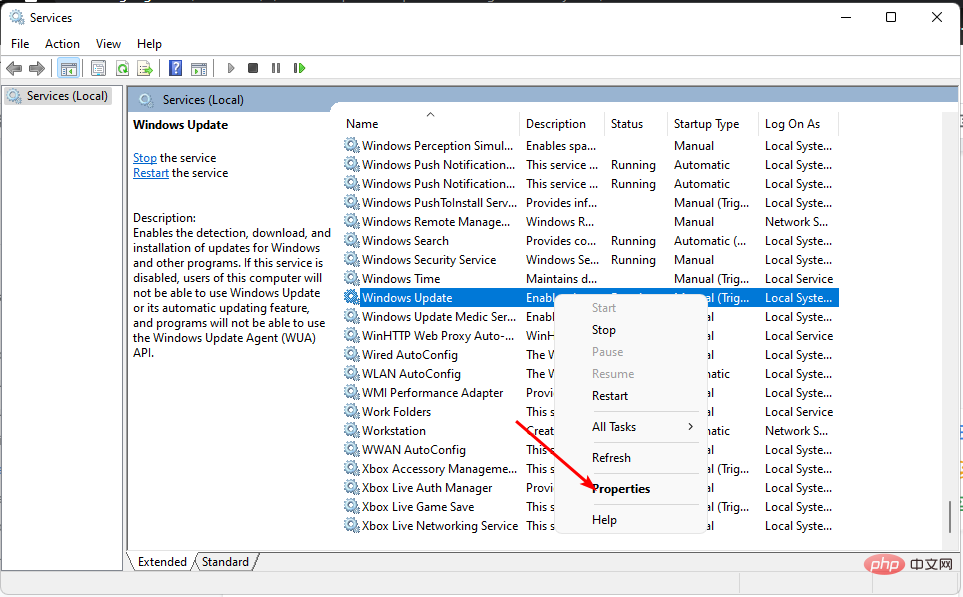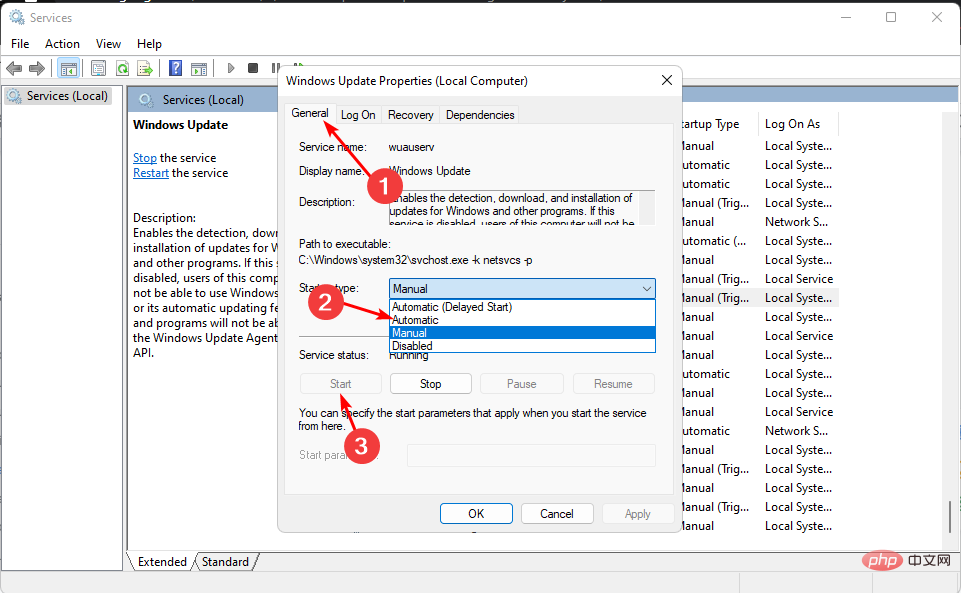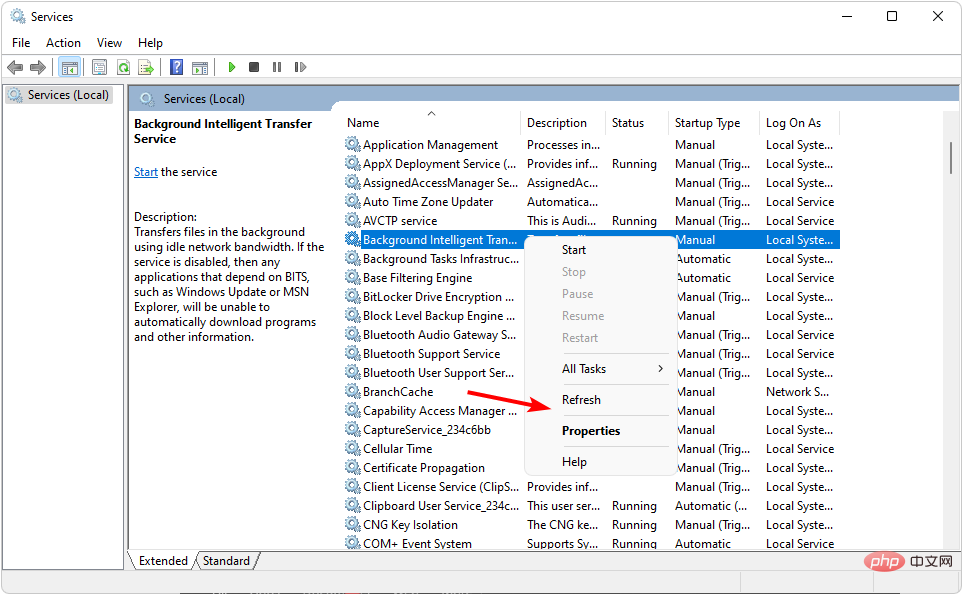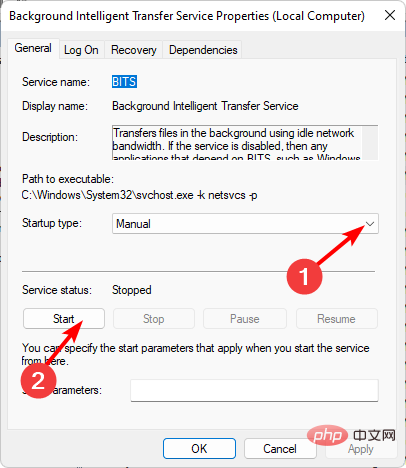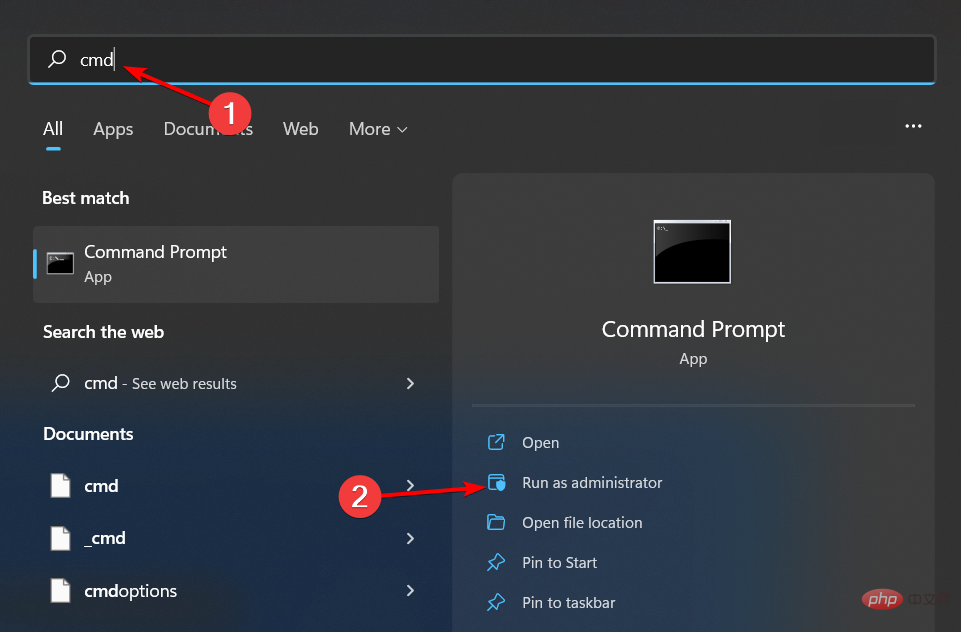0x80071160: Bagaimana untuk membetulkan ralat kemas kini Windows ini
Kemas kini Windows adalah penting jika anda ingin memastikan komputer anda berjalan pada tahap terbaik. Malangnya, sesetengah pengguna menghadapi ralat 0x80071160 semasa menjalankan kemas kini. Khabarnya, kemas kini bermula seperti biasa, tetapi apabila mencapai 100, ia berhenti dan kemudian gagal.
Ralat kemas kini Windows bukanlah perkara baharu; biasanya, penyelesai masalah terbina dalam sepatutnya dapat membetulkan isu tersebut. Walau bagaimanapun, ini bukan satu-satunya cara untuk membetulkan ralat tersebut dan dalam artikel ini kami akan menjelaskan lagi teknik penyelesaian masalah yang lain.
Mengapa saya mendapat ralat 0x80071160?
0x80071160 ialah kod ralat biasa dalam Windows apabila cuba mengemas kini komputer anda. Beberapa sebab yang mungkin untuk ini termasuk:
- Pemasangan tidak lengkap – Kemas kini sebelumnya mungkin tidak selesai, yang menyebabkan beberapa fail tidak dipasang dengan betul, membawa kepada ralat ini.
- Kemas Kini Rosak – Jika terdapat masalah dengan fail kemas kini itu sendiri, kemas kini akan gagal tidak kira berapa kali anda cuba memuat turunnya.
- Sambungan Terganggu – Sambungan Internet anda mungkin terputus semasa proses pemasangan, menyebabkan proses terhenti sebelum ia selesai sepenuhnya.
- Sistem Rosak Fail – Jika fail sistem anda rosak dalam beberapa cara, Windows tidak akan mengenali versi Windows yang anda jalankan pada komputer anda.
- Ruang pemacu keras tidak mencukupi – Biasanya, kemas kini Windows berjaya diselesaikan, tetapi pada masa pemasangan, pemacu keras anda tidak mempunyai ruang storan yang mencukupi untuk menampung kemas kini.
- Kemas Kini Pelayan - Dari semasa ke semasa, Microsoft mungkin melakukan beberapa penyelenggaraan tetap pada pelayannya supaya ia boleh berjalan dengan lancar tanpa sebarang gangguan.
Bagaimana untuk membetulkan ralat 0x80071160?
Sebelum menjalankan sebarang penyelesaian masalah teknikal, kami mengesyorkan agar anda melakukan semakan asas berikut:
- Periksa sambungan rangkaian anda. Jika anda mempunyai peranti lain yang disambungkan ke penghala yang sama seperti komputer anda, pastikan peranti itu tidak menggunakan semua lebar jalur anda.
- Sahkan status pelayan dan pastikan tiada gangguan atau pelan penyelenggaraan yang dirancang.
- Semak isu yang diketahui dikemas kini. Jika terdapat isu yang diketahui, Microsoft akan menyiarkan maklumat mengenainya di tapak web sokongannya.
- Jika anda mempunyai tembok api pihak ketiga yang dipasang pada komputer anda, sila semak sama ada ia menghalang kemas kini daripada berjaya dipasang atas sebab keselamatan.
- Pastikan storan mencukupi untuk kemas kini dengan mengosongkan sedikit ruang.
1 Jalankan Penyelesai Masalah Kemas Kini Windows
- ketik kekunci dan klik Tetapan. Windows

- Klik Sistem dan pilih Menyelesaikan masalah.

- Navigasi ke penyelesai masalah lain.

- Klik pilihan Jalankan bagi Penyelesai Masalah Kemas Kini Windows.

2. Mulakan Semula Perkhidmatan Kemas Kini Windows
- Tekan kekunci + untuk membuka dan jalankan arahan . WindowsR
- Taip services.msc dan klik.Enter

- Cari Windows UpdatePerkhidmatan, klik kanan padanya dan pilih Properties.

- Navigasi ke tab "Umum", di bawah "Jenis permulaan" pilih "Automatik" daripada pilihan lungsur turun dan klik "Mula" " butang.

- Seterusnya, klik Guna dan kemudian klik OK.
3. Mulakan semula perkhidmatan pemindahan pintar latar belakang
- Tekan kekunci + untuk membuka perintah jalankan . WindowsR
- Taip services.msc dan klik.Enter

- Cari Pemindahan Pintar Latar Belakang Perkhidmatan , klik kanan padanya dan pilih Properties.

- Navigasi ke tab "Umum", di bawah "Jenis permulaan" pilih "Automatik" daripada pilihan lungsur turun dan klik "Mula" " butang.

- Seterusnya, klik Guna dan kemudian klik OK.
4. Tetapkan semula komponen kemas kini tetingkap
- butang, taip cmd dalam bar carian dan klik Jalankan sebagai pentadbir.Windows

- Taip arahan berikut dan tekan selepas setiap arahan: Enter
<strong>net stop bits</strong><strong>net stop wuauserv</strong><strong>net stop appidsvc</strong><strong>net stop cryptsvc</strong><strong>Del "%ALLUSERSPROFILE%Application DataMicrosoftNetworkDownloader*.*"</strong><strong>rmdir %systemroot%SoftwareDistribution /S /Q</strong><strong>rmdir %systemroot%system32catroot2 /S /Q</strong><strong>regsvr32.exe /s atl.dll</strong><strong>regsvr32.exe /s urlmon.dll</strong><strong>regsvr32.exe /s mshtml.dll</strong><strong>netsh winsock reset</strong><strong>netsh winsock reset proxy</strong><strong>net start bits</strong><strong>net start wuauserv</strong><strong>net start appidsvc</strong><strong>net start cryptsv</strong>
5 >
Petua Pakar:Sesetengah masalah PC sukar diselesaikan, terutamanya apabila ia melibatkan repositori yang rosak atau kehilangan fail Windows. Jika anda menghadapi masalah membetulkan ralat, sistem anda mungkin rosak sebahagiannya.
Kami mengesyorkan memasang Retoro, alat yang akan mengimbas mesin anda dan menentukan kerosakannya.Klik di sini untuk memuat turun dan mula membaiki.
Jika tiada kaedah di atas berfungsi, cuba muat turun kemas kini secara manual. Anda boleh mendapatkan kemas kini khusus daripada Katalog Kemas Kini Microsoft. Kadangkala, mungkin terdapat masalah lain dengan komputer anda yang menghalang kemas kini daripada dipasang.
Jika kemas kini manual masih gagal, anda mungkin perlu melakukan pemulihan sistem atau memasang semula Windows untuk mengelakkan ralat 0x80071160.
Memandangkan kekerapan ralat Kemas Kini Windows berlaku, adalah disyorkan agar anda memasang alat pembaikan Kemas Kini Windows yang boleh mengendalikan isu sedemikian secara automatik.
Apabila melakukan percubaan dan ralat dengan berbilang penyelesaian, mungkin sukar untuk menentukan punca sebenar ralat. Sekurang-kurangnya dengan alat ini, kerja anda menjadi lebih mudah dan anda boleh menyelesaikan banyak masalah.
Atas ialah kandungan terperinci 0x80071160: Bagaimana untuk membetulkan ralat kemas kini Windows ini. Untuk maklumat lanjut, sila ikut artikel berkaitan lain di laman web China PHP!

Alat AI Hot

Undresser.AI Undress
Apl berkuasa AI untuk mencipta foto bogel yang realistik

AI Clothes Remover
Alat AI dalam talian untuk mengeluarkan pakaian daripada foto.

Undress AI Tool
Gambar buka pakaian secara percuma

Clothoff.io
Penyingkiran pakaian AI

Video Face Swap
Tukar muka dalam mana-mana video dengan mudah menggunakan alat tukar muka AI percuma kami!

Artikel Panas

Alat panas

Notepad++7.3.1
Editor kod yang mudah digunakan dan percuma

SublimeText3 versi Cina
Versi Cina, sangat mudah digunakan

Hantar Studio 13.0.1
Persekitaran pembangunan bersepadu PHP yang berkuasa

Dreamweaver CS6
Alat pembangunan web visual

SublimeText3 versi Mac
Perisian penyuntingan kod peringkat Tuhan (SublimeText3)

Topik panas
 Apakah sebab mengapa PS terus menunjukkan pemuatan?
Apr 06, 2025 pm 06:39 PM
Apakah sebab mengapa PS terus menunjukkan pemuatan?
Apr 06, 2025 pm 06:39 PM
PS "Memuatkan" Masalah disebabkan oleh akses sumber atau masalah pemprosesan: Kelajuan bacaan cakera keras adalah perlahan atau buruk: Gunakan CrystaldiskInfo untuk memeriksa kesihatan cakera keras dan menggantikan cakera keras yang bermasalah. Memori yang tidak mencukupi: Meningkatkan memori untuk memenuhi keperluan PS untuk imej resolusi tinggi dan pemprosesan lapisan kompleks. Pemandu kad grafik sudah lapuk atau rosak: Kemas kini pemandu untuk mengoptimumkan komunikasi antara PS dan kad grafik. Laluan fail terlalu panjang atau nama fail mempunyai aksara khas: Gunakan laluan pendek dan elakkan aksara khas. Masalah PS sendiri: Pasang semula atau membaiki pemasang PS.
 Bagaimana untuk mempercepatkan kelajuan pemuatan PS?
Apr 06, 2025 pm 06:27 PM
Bagaimana untuk mempercepatkan kelajuan pemuatan PS?
Apr 06, 2025 pm 06:27 PM
Menyelesaikan masalah Permulaan Photoshop Perlahan memerlukan pendekatan berbilang arah, termasuk: menaik taraf perkakasan (memori, pemacu keadaan pepejal, CPU); menyahpasang pemalam yang sudah lapuk atau tidak serasi; membersihkan sampah sistem dan program latar belakang yang berlebihan dengan kerap; menutup program yang tidak relevan dengan berhati -hati; Mengelakkan membuka sejumlah besar fail semasa permulaan.
 Bagaimana untuk menyelesaikan masalah pemuatan apabila PS sentiasa menunjukkan bahawa ia memuatkan?
Apr 06, 2025 pm 06:30 PM
Bagaimana untuk menyelesaikan masalah pemuatan apabila PS sentiasa menunjukkan bahawa ia memuatkan?
Apr 06, 2025 pm 06:30 PM
Kad PS adalah "Memuatkan"? Penyelesaian termasuk: Memeriksa konfigurasi komputer (memori, cakera keras, pemproses), membersihkan pemecahan cakera keras, mengemas kini pemacu kad grafik, menyesuaikan tetapan PS, memasang semula PS, dan membangunkan tabiat pengaturcaraan yang baik.
 Adakah pemuatan ps lambat berkaitan dengan konfigurasi komputer?
Apr 06, 2025 pm 06:24 PM
Adakah pemuatan ps lambat berkaitan dengan konfigurasi komputer?
Apr 06, 2025 pm 06:24 PM
Alasan pemuatan PS yang perlahan adalah kesan gabungan perkakasan (CPU, memori, cakera keras, kad grafik) dan perisian (sistem, program latar belakang). Penyelesaian termasuk: Menaik taraf perkakasan (terutamanya menggantikan pemacu keadaan pepejal), mengoptimumkan perisian (membersihkan sampah sistem, mengemas kini pemacu, menyemak tetapan PS), dan memproses fail PS. Penyelenggaraan komputer yang kerap juga boleh membantu meningkatkan kelajuan berjalan PS.
 Bagaimana untuk menyelesaikan masalah pemuatan apabila PS membuka fail?
Apr 06, 2025 pm 06:33 PM
Bagaimana untuk menyelesaikan masalah pemuatan apabila PS membuka fail?
Apr 06, 2025 pm 06:33 PM
"Memuatkan" gagap berlaku apabila membuka fail pada PS. Sebab-sebabnya mungkin termasuk: fail yang terlalu besar atau rosak, memori yang tidak mencukupi, kelajuan cakera keras perlahan, masalah pemacu kad grafik, versi PS atau konflik plug-in. Penyelesaiannya ialah: Semak saiz fail dan integriti, tingkatkan memori, menaik taraf cakera keras, mengemas kini pemacu kad grafik, menyahpasang atau melumpuhkan pemalam yang mencurigakan, dan memasang semula PS. Masalah ini dapat diselesaikan dengan berkesan dengan memeriksa secara beransur -ansur dan memanfaatkan tetapan prestasi PS yang baik dan membangunkan tabiat pengurusan fail yang baik.
 Adakah pemuatan perlahan PS berkaitan dengan program lain yang sedang berjalan?
Apr 06, 2025 pm 06:03 PM
Adakah pemuatan perlahan PS berkaitan dengan program lain yang sedang berjalan?
Apr 06, 2025 pm 06:03 PM
Rahsia untuk menguasai perisian pejabat termasuk: Memahami versi dan platform yang berbeza, memasang dan mengkonfigurasi dengan betul, mahir dalam menggunakan antara muka perisian, pemahaman yang mendalam tentang operasi ciri, kerjasama aplikasi dan fungsi perkongsian, menggunakan templat dan gaya, menguasai kemahiran lanjutan, dan menyelesaikan masalah biasa. Di samping itu, anda perlu memilih versi yang sesuai dengan keperluan anda, menggunakan templat dan gaya yang baik, mengembangkan tabiat sandaran, dan mempelajari kunci pintasan dan teknik canggih untuk meningkatkan kecekapan.
 Adakah mysql memerlukan internet
Apr 08, 2025 pm 02:18 PM
Adakah mysql memerlukan internet
Apr 08, 2025 pm 02:18 PM
MySQL boleh berjalan tanpa sambungan rangkaian untuk penyimpanan dan pengurusan data asas. Walau bagaimanapun, sambungan rangkaian diperlukan untuk interaksi dengan sistem lain, akses jauh, atau menggunakan ciri -ciri canggih seperti replikasi dan clustering. Di samping itu, langkah -langkah keselamatan (seperti firewall), pengoptimuman prestasi (pilih sambungan rangkaian yang betul), dan sandaran data adalah penting untuk menyambung ke Internet.
 Bagaimana menyelesaikan masalah pemuatan apabila PS dimulakan?
Apr 06, 2025 pm 06:36 PM
Bagaimana menyelesaikan masalah pemuatan apabila PS dimulakan?
Apr 06, 2025 pm 06:36 PM
PS yang tersangkut pada "memuatkan" apabila boot boleh disebabkan oleh pelbagai sebab: Lumpuhkan plugin yang korup atau bercanggah. Padam atau namakan semula fail konfigurasi yang rosak. Tutup program yang tidak perlu atau menaik taraf memori untuk mengelakkan memori yang tidak mencukupi. Naik taraf ke pemacu keadaan pepejal untuk mempercepatkan bacaan cakera keras. Pasang semula PS untuk membaiki fail sistem rasuah atau isu pakej pemasangan. Lihat maklumat ralat semasa proses permulaan analisis log ralat.